Psiphon เป็นเครื่องมือที่มีจุดมุ่งหมายเพื่อกำจัดการเซ็นเซอร์อินเทอร์เน็ต เดิมทีเรียกว่า XP Psiphon นั้นทำได้โดยการเชื่อมต่อเดสก์ท็อป Windows หรืออุปกรณ์ Android เข้ากับเครือข่ายการดักจับการดักฟังของ Psiphon อย่างชัดเจนเพื่อจุดประสงค์ในการหลีกเลี่ยงมาตรการเซ็นเซอร์อินเทอร์เน็ต มีวัตถุประสงค์เพื่อช่วยเหลือพลเมืองของประเทศที่ถือว่าเป็นศัตรูของอินเทอร์เน็ตเพื่อให้แน่ใจว่ามีอินเทอร์เน็ตทั้งหมด แต่ Psiphon สามารถใช้งานได้ทุกที่ที่มีการ จำกัด การเข้าถึงอินเทอร์เน็ต.
คำเกี่ยวกับ Psiphon และความเป็นส่วนตัว
ในการตั้งค่าความคาดหวังที่เหมาะสม Psiphon กล่าวที่ด้านบนสุดของนโยบายความเป็นส่วนตัวดังต่อไปนี้:
Psiphon ไม่เพิ่มความเป็นส่วนตัวออนไลน์ของคุณและไม่ควรพิจารณาหรือใช้เป็นเครื่องมือความปลอดภัยออนไลน์.
โดยเฉพาะ Psiphon:
- ใช้ (ฉีด) โฆษณาเพื่อสนับสนุนบริการที่ใช้คุกกี้และเว็บบีคอน
- บันทึกข้อมูลการใช้งานเพิ่มเติมซึ่งจะมีการเปิดเผยในกระดานข่าวความเป็นส่วนตัวเป็นครั้งคราว
- แบ่งปันข้อมูลการเข้าถึงกับคู่ค้าเพื่อให้สามารถดูความถี่ในการเยี่ยมชมเว็บไซต์ของพวกเขาและจากที่ใด
- รันเซิร์ฟเวอร์ Psiphon ทั้งหมดเองแม้ว่ารหัสนั้นเป็นโอเพ่นซอร์สและมีอยู่ใน GitHub
หากข้อเสียเหล่านี้ไม่เป็นที่ยอมรับของคุณคุณควรเลือกใช้บริการ VPN หรือ TOR ที่มีค่าใช้จ่าย หากคุณต้องการทั้งความเป็นส่วนตัวและการไม่เปิดเผยตัวตนรวมทั้งสองอย่าง.
ที่เกี่ยวข้อง: VPN ที่ดีที่สุดสำหรับ Tor คืออะไรและรวมกันได้อย่างไร.
ภาพรวม
มีความเข้าใจที่ชัดเจนในการติดฉลาก VPN และ Psiphon เป็นเทคโนโลยีเดียวกัน พวกเขามีเป้าหมายที่แตกต่างกัน เมื่อใช้ VPN การกระทำการใช้โดยทั่วไปจะไม่ถูกซ่อน แต่เนื้อหาของสิ่งที่คุณกำลังทำอยู่ มีเทคนิคการทำให้งงงวยที่สามารถใช้เช่น Obfsproxy หรือเพียงแค่วางและเซิร์ฟเวอร์ OpenVPN บนพอร์ต 443 ไปไกลเพื่อซ่อนไว้ในการรับส่งข้อมูล HTTPS ปกติ แต่มันไม่ได้ผลเสมอไป แม้แต่เบราว์เซอร์ TOR ก็สามารถตรวจพบได้ง่ายโดย ISP และสามารถดึงดูดความสนใจที่ไม่ต้องการได้.
เป้าหมายหลักของ Psiphon คือการซ่อนความจริงที่ว่ามันถูกใช้งานทั้งหมด รัฐบาลหรือองค์กรอื่น ๆ ที่พยายามเซ็นเซอร์อินเทอร์เน็ตจะพยายามตรวจสอบวิธีการหลบเลี่ยงเช่น VPN และพร็อกซี่ซึ่งเป็นสิ่งที่ Psiphon พยายามหลีกเลี่ยง.
ลูกค้า Psiphon มีอยู่ในปัจจุบันสำหรับ Windows และ Android และเชื่อมต่อกับเครือข่าย Psiphon ผ่านโปรโตคอลการขนส่งที่หลากหลาย ฉันถาม Psiphon folks ว่าการเลือกโปรโตคอลทำงานอย่างไรและได้รับคำตอบนี้:
ทั้งไคลเอนต์ Android และ Windows จะเลือกโปรโตคอลการขนส่งที่ดีที่สุดเพื่อใช้เชื่อมต่อกับเซิร์ฟเวอร์ Psiphon โดยอัตโนมัติ SSH เป็นหนึ่งในหลายโปรโตคอลที่ลูกค้าอาจใช้ ไม่มีการตั้งค่าผู้ใช้ในการเลือกโปรโตคอลการขนส่งเฉพาะ.
เมื่อกดเพื่อรับข้อมูลเพิ่มเติมกลุ่ม Psiphon อธิบายในรายละเอียดเพิ่มเติมเล็กน้อย:
ด้วยข้อยกเว้นของโหมด VPN บน Windows Psiphon จะใช้ SSH เป็นโปรโตคอลการขนส่งพื้นฐานเสมอ เทคนิคการทำให้งงงวยที่แตกต่างกันหลายชั้นอยู่ด้านบนของโปรโตคอล SSH มาตรฐาน ไคลเอ็นต์พยายามเชื่อมต่อโดยใช้วิธีที่มีอยู่ทั้งหมดและเลือกการเชื่อมต่อที่ประสบความสำเร็จเร็วที่สุด.
จากเอกสารเก่าฉันสงสัยว่าอย่างน้อยที่สุดก็ใช้ SSH + (SSH บวกกับชั้นที่ทำให้งง) ซึ่งช่วยป้องกันลายนิ้วมือโปรโตคอล.
วิธีรับ Psiphon
Psiphon นั้นถูกสร้างขึ้นมาสำหรับ Windows XP ดังนั้นในหลาย ๆ ที่คุณจะเห็นว่ามันถูกเรียกว่า “xp psiphon” ต่อมาขยายเป็น Android และ Windows รุ่นที่ใหม่กว่า.
มีการใช้รุ่นต่อไปนี้ในการเขียนบทความนี้มันไม่ชัดเจนสำหรับฉันว่าทำไม Windows และ Android รุ่นมีชื่อต่างกัน:
Android
- Psiphon Pro
- ไคลเอ็นต์เวอร์ชัน 146
ของ windows
- Psiphon 3
- ไคลเอ็นต์เวอร์ชัน 117
คุณสามารถรับไคลเอ็นต์ Psiphon ได้สองวิธี เยี่ยมชมเว็บไซต์ Psiphon หรือส่งอีเมลไปที่ [email protected] ฉันไม่สามารถรับการตอบกลับจาก [email protected] ได้ แต่ฝ่ายสนับสนุนของ Psiphon ยืนยันว่ามันใช้งานได้ซึ่งอาจเป็นสิ่งที่เฉพาะเจาะจงสำหรับฉัน.
ไคลเอนต์ Psiphon Windows
เพื่อให้ Psiphon พร้อมใช้งานสำหรับผู้ชมที่กว้างที่สุดไม่มีกระบวนการติดตั้ง ดาวน์โหลดไฟล์เดียวเป็นไฟล์ปฏิบัติการ Windows ที่ทำงานบน Windows XP, Vista, 7 และ 8.
การติดตั้งไคลเอนต์ Windows
เมื่อพิจารณาถึงลักษณะของแอปพลิเคชันมันก็สมเหตุสมผลแล้วที่ฝ่ายตรงข้ามอาจพยายามแจกจ่ายไคลเอ็นต์ Psiphon เวอร์ชันที่ถูกบุกรุก เพื่อหลีกเลี่ยงปัญหานั้นทีม Psiphon จะเก็บรายการแฮช SHA-1 ที่สามารถใช้เพื่อตรวจสอบว่าไคลเอ็นต์ Psiphon ที่คุณดาวน์โหลดนั้นถูกต้อง.
SHA-1 ไม่ได้รับการพิจารณาว่าเป็นวิธีการเข้ารหัสลับที่ปลอดภัยสำหรับคู่ต่อสู้ที่ได้รับเงินสนับสนุนมานานหลายปีแล้ว แต่ก็ยังคงถูกต้องเมื่อตรวจสอบความสอดคล้องของข้อมูลเพื่อให้แน่ใจว่าไฟล์ที่คุณไม่ได้ถูกดัดแปลง.
ไปที่เว็บไซต์ Psiphon ที่ http://www.psiphon.ca และคลิกที่ปุ่ม Download.
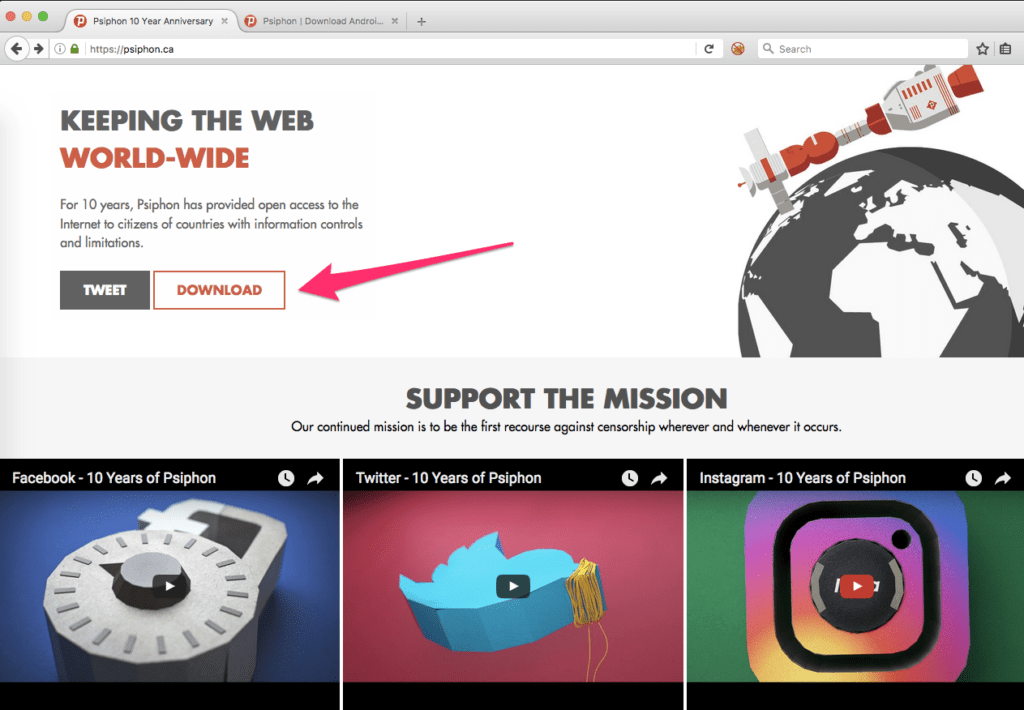
เลือกตัวเลือก Windows.
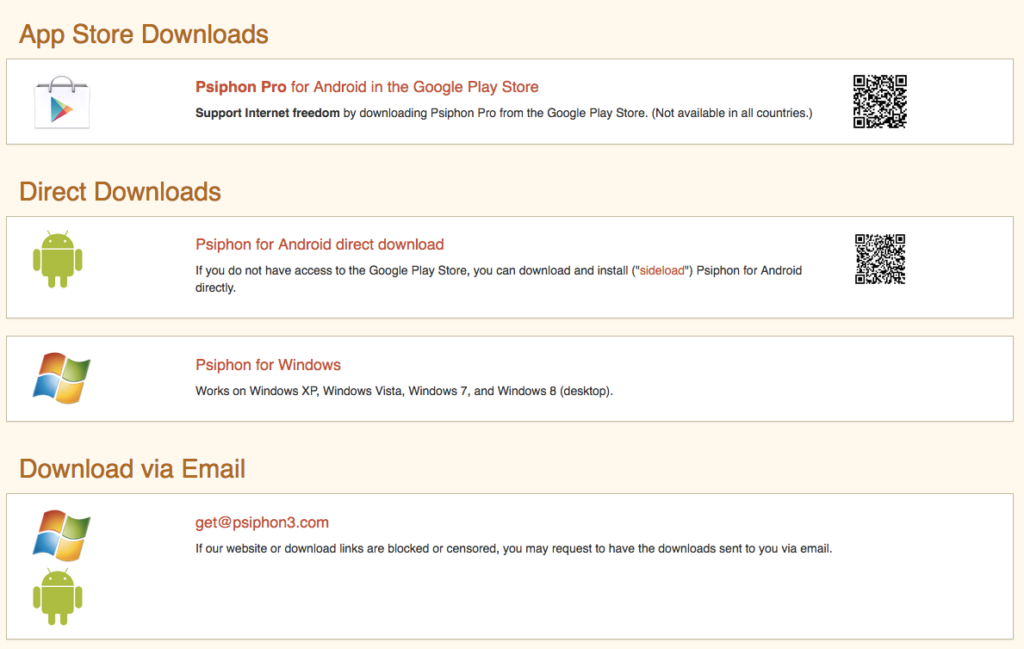
คุณสามารถตรวจสอบแฮช SHA-1 ได้โดยใช้คำแนะนำที่นี่ โปรดทราบว่าไคลเอนต์รุ่นต่าง ๆ มีแฮชต่างกันดังนั้นโปรดตรวจสอบให้แน่ใจว่าคุณกำลังดูแฮ็กที่เหมาะสม.
ใช้งานไคลเอนต์ Windows
เมื่อคุณพอใจกับไฟล์แล้วให้ดับเบิลคลิกเพื่อเปิดไฟล์ Psiphon จะทำการเชื่อมต่อทันที.
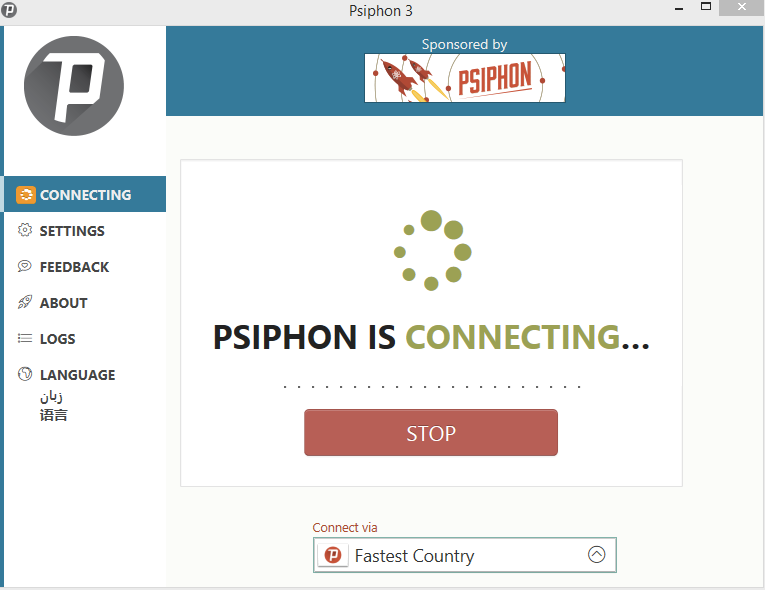
ตามค่าเริ่มต้นไคลเอนต์ Windows จะเชื่อมต่อในโหมดเบราว์เซอร์เท่านั้นจากนั้นเปิดเบราว์เซอร์ Psiphon โดยโหลดหน้าสปอนเซอร์ของ Psiphon โหมดนี้ปรับการรับส่งข้อมูลจากเบราว์เซอร์ Psiphon ผ่านเครือข่าย Psiphon เท่านั้น.
หากต้องการตัดการเชื่อมต่อ Psiphon ให้คลิกที่ปุ่ม Disconnect.
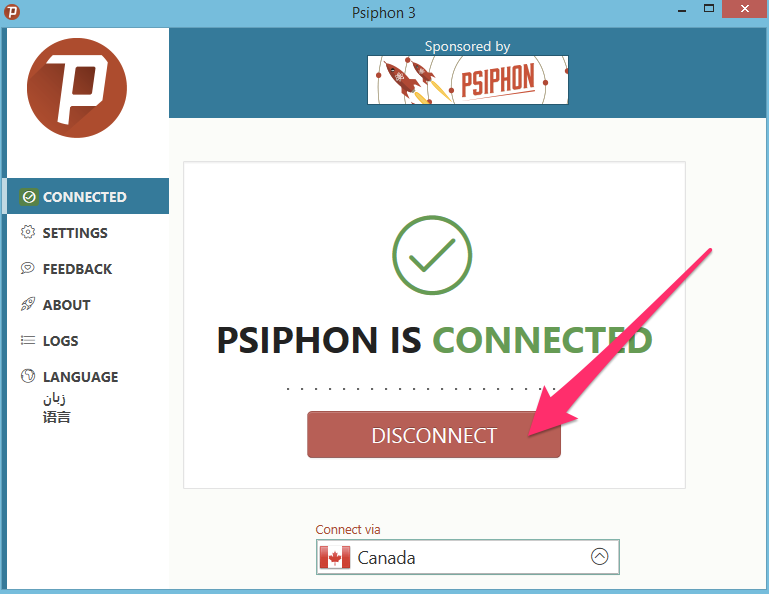
หน้าการตั้งค่าหลักแสดงภาพรวมของส่วนที่มี การขยายส่วนใด ๆ จะแสดงการเปลี่ยนแปลงที่คุณสามารถดำเนินการกับไคลเอ็นต์ Psiphon ได้.
การกำหนดค่าไคลเอนต์ Windows
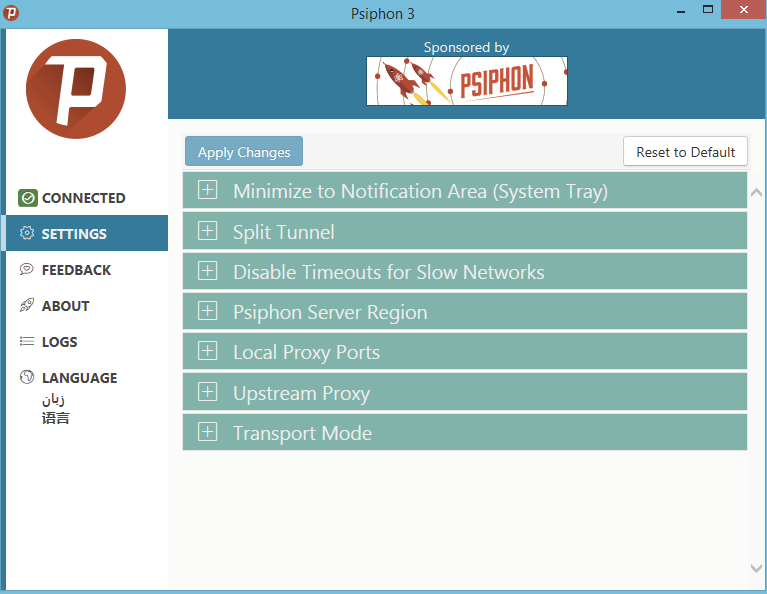
ย่อเล็กสุดไปยังถาดระบบ
ดูเหมือนว่าแทบจะไม่ต้องการหน้าการตั้งค่าของตัวเอง โดยค่าเริ่มต้นไคลเอนต์ยังคงอยู่บนหน้าจอเมื่อมีการเชื่อมต่อ หากคุณต้องการหลีกทางให้น้อยที่สุดและย่อเล็กสุดลงในถาดระบบคุณสามารถทำเครื่องหมายในช่องในบานหน้าต่างนี้.
อุโมงค์แยก
นี่เป็นคุณสมบัติที่น่าสนใจ Psiphon ตั้งข้อสังเกตว่าแม้ในประเทศที่ถูกเซ็นเซอร์มากที่สุดเว็บไซต์ในประเทศก็มักจะไม่ถูกเซ็นเซอร์ เนื่องจากโดยทั่วไปจะช้ากว่าในการเข้าถึงอินเทอร์เน็ตโดยใช้ Psiphon คุณสามารถเปิดใช้งานคุณสมบัตินี้เพื่อแยกการรับส่งข้อมูลในภูมิภาคของคุณ การเข้าชมที่กำหนดไว้สำหรับประเทศของคุณจะไม่ผ่าน Psiphon แทนที่จะเดินทางผ่านเครือข่าย ISP เริ่มต้น.
ปิดใช้งานหมดเวลาสำหรับเครือข่ายที่ช้า
เนื่องจากคุณกำลังเชื่อมต่อกับเซิร์ฟเวอร์ Psiphon ในประเทศอื่นและใช้เทคโนโลยี obfuscation การเชื่อมต่อของคุณจึงช้า หากการเชื่อมต่อช้าเกินไปไคลเอนต์ Psiphon อาจตัดการเชื่อมต่อ การเปิดใช้งานคุณสมบัตินี้จะป้องกันไม่ให้เกิดขึ้น.
ภูมิภาคเซิร์ฟเวอร์ Psiphon
การตั้งค่าเริ่มต้นคือประเทศที่เร็วที่สุดซึ่งจะเชื่อมต่อคุณกับเซิร์ฟเวอร์ที่ดีที่สุด โดยทั่วไปแล้วจะเป็นประเทศที่อยู่ใกล้คุณเอง หากคุณต้องการเชื่อมต่อกับประเทศอื่นคุณสามารถเลือกได้ที่นี่.
มีเก้าประเทศให้เลือกด้วยการแพร่กระจายที่ยุติธรรมทั่วโลก:
- แคนาดา
- ประเทศเยอรมัน
- สเปน
- ประเทศอังกฤษ
- อินเดีย
- ประเทศญี่ปุ่น
- เนเธอร์แลนด์
- สิงคโปร์
- สหรัฐ
พอร์ตพร็อกซีในเครื่อง
Psiphon จะตั้งค่าพร็อกซี HTTP ซึ่งจะทำงานกับคนส่วนใหญ่โดยอัตโนมัติ อย่างไรก็ตามมันอาจไม่ใช้พอร์ตเดียวกันทุกครั้ง คุณอาจมีแอปพลิเคชั่นในคอมพิวเตอร์ที่คุณต้องการใช้ Psiphon ด้วยซึ่งหมายความว่าจะต้องมีการรับส่งข้อมูลผ่านพอร์ตเฉพาะ คุณสามารถตั้งค่านั้นในบานหน้าต่างนี้.
พร็อกซีอัปสตรีม
มีเหตุผลบางประการสำหรับการตั้งค่าที่นี่ หากคอมพิวเตอร์ของคุณมีการกำหนดค่าพร็อกซีคุณสามารถบอกให้ Psiphon ใช้พร็อกซีที่แตกต่างกันหรือคุณสามารถตั้งค่าให้ทำเครื่องหมายที่ช่องไม่ได้ใช้พร็อกซีอัปสตรีมเพื่อแจ้งให้ Psiphon ไม่ใช้พร็อกซีใด ๆ เลย.
โหมดการขนส่ง
การตั้งค่านี้ควรมีชื่อว่า Use VPN การเปิดใช้งานการตั้งค่านี้จะเรียกใช้การเชื่อมต่อ L2TP / IPSec VPN ไปยังเซิร์ฟเวอร์ Psiphon ข้อดีของการทำเช่นนี้คือจะทำให้การรับส่งข้อมูลทั้งหมดในคอมพิวเตอร์ของคุณผ่าน Psiphon ไม่ใช่แค่ปริมาณการใช้เว็บ ข้อเสียคือ VPN ชัดเจนจึงง่ายต่อการบล็อก.
การทดสอบที่ IP Leak แสดงว่าโหมดเบราว์เซอร์จะรั่วไหลที่อยู่ IP ของคุณผ่านการตรวจจับ webRTC แต่ไม่ใช่ในโหมด VPN มีภาพหน้าจอ Android ของทั้งสองในภายหลังในส่วนของ Android.
ไคลเอนต์ Psiphon Android
การติดตั้งไคลเอนต์ Android
ร้านค้า Google Play มีแอพที่แตกต่างกันในประเทศต่างๆ อาจเป็นไปได้ว่าแอป Psiphon ไม่สามารถใช้ได้ใน Google Play เวอร์ชันประเทศของคุณ ในกรณีนั้นคุณสามารถโหลดแอพซึ่งหมายความว่าคุณสามารถคัดลอกลงในอุปกรณ์ของคุณผ่าน USB แทนการติดตั้งจาก Play สโตร์.
เว็บไซต์ Psiphon มีลิงก์และรหัส QR ไปยังแอปทั้งใน Google Play store และรุ่นโหลดด้านข้าง.
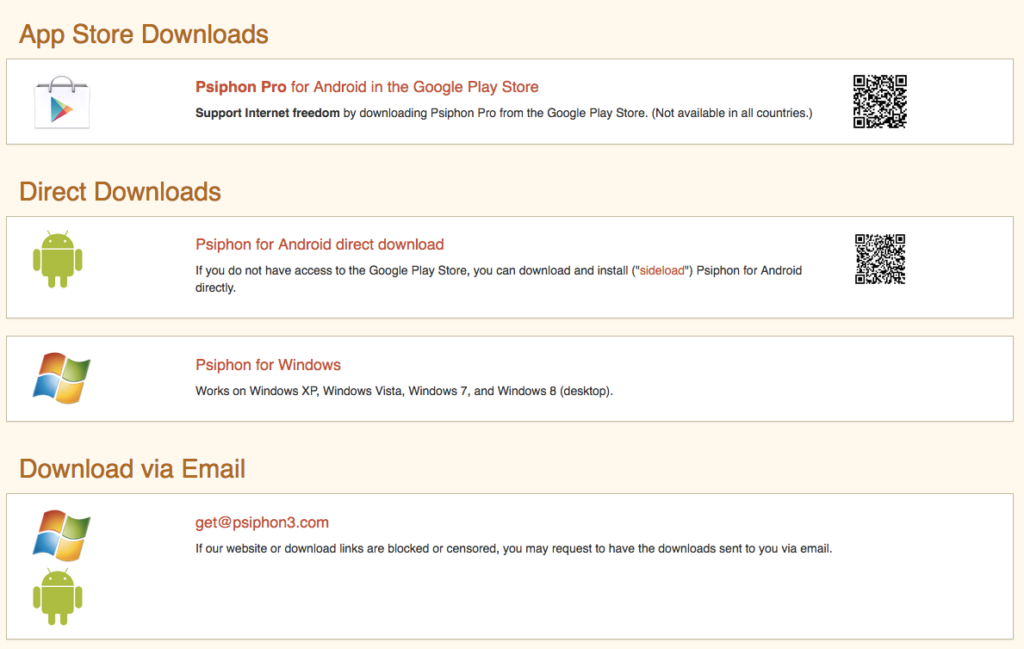
เนื่องจากการติดตั้งแอปพลิเคชันจากแหล่งที่ไม่รู้จักลงในอุปกรณ์ Android ของคุณมีความเสี่ยงด้านความปลอดภัยคุณจะต้องเปิดใช้งานตัวเลือกนั้นโดยเฉพาะ Android แต่ละรุ่นจะแตกต่างกันเล็กน้อย แต่ตัวเลือกจะอยู่ที่อื่นในการตั้งค่าความปลอดภัยของคุณ.
ใน Samsung S6 ที่ใช้ Android 6.0.1 นั่นคือการตั้งค่า -> ล็อคหน้าจอและความปลอดภัย -> การตั้งค่าแหล่งที่ไม่รู้จัก.
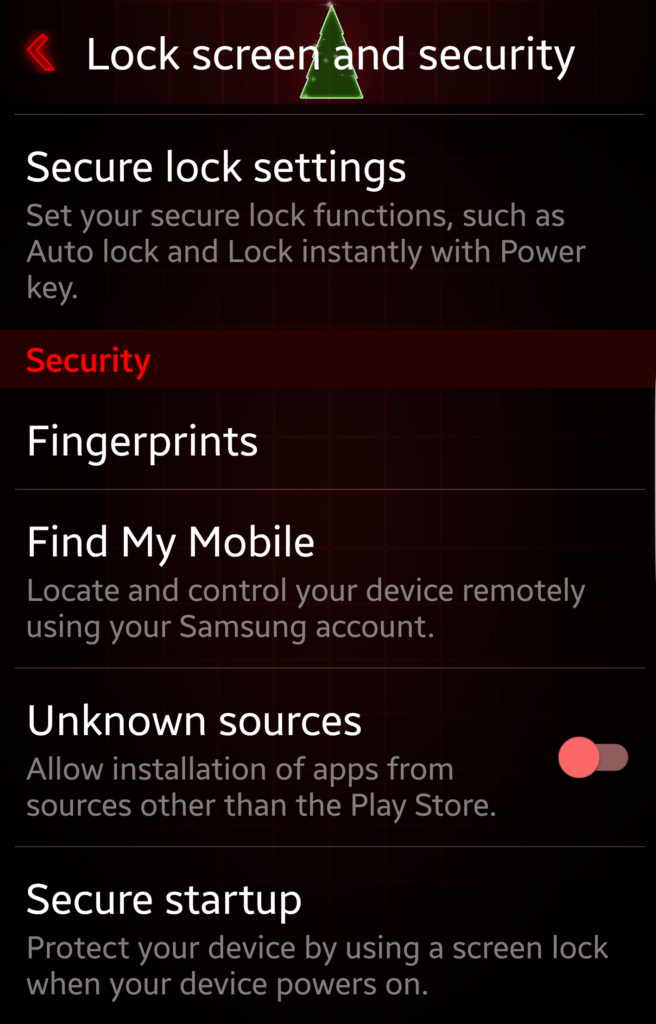
หากต้องการดูว่าไคลเอ็นต์ Psiphon มีให้บริการในร้านค้า Google Play ในประเทศของคุณหรือไม่ให้ค้นหา โปรดทราบว่ามีแอพที่มีชื่อคล้ายกันซึ่งไม่ใช่สิ่งที่คุณต้องการ ต้องแน่ใจว่าแอพพลิเคชั่นที่คุณติดตั้งนั้นมาจากผู้พัฒนา Psiphon Inc.
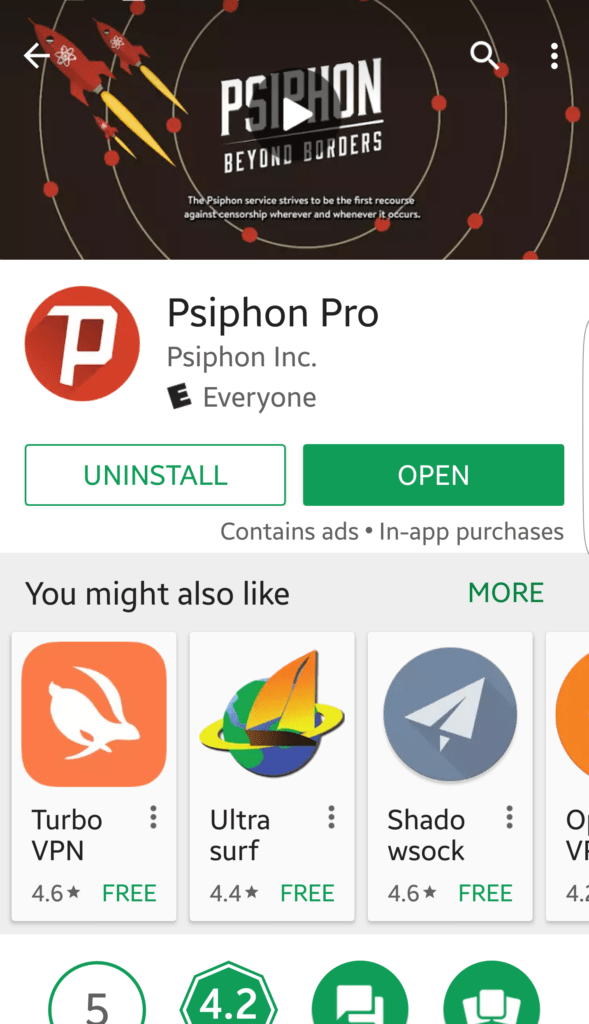
ใช้งานไคลเอนต์ Android
เมื่อติดตั้งแอปพลิเคชันแล้วให้แตะเพื่อเปิดใช้งาน สิ่งแรกที่ฉันสังเกตเห็นคือมีความพยายามร่วมกันมากในการสร้างรายได้ด้วยแอป มีโฆษณามากมายและยังมีตัวเลือกมากมายในการซื้อความเร็วมากขึ้น แอพ Android เวอร์ชันฟรี จำกัด เพียง 2Mb ต่อวินาทีซึ่งสามารถใช้ในการท่องเว็บได้ แต่อาจไม่เพียงพอที่จะสตรีมวิดีโอเกมออนไลน์หรือดาวน์โหลดไฟล์ขนาดใหญ่.
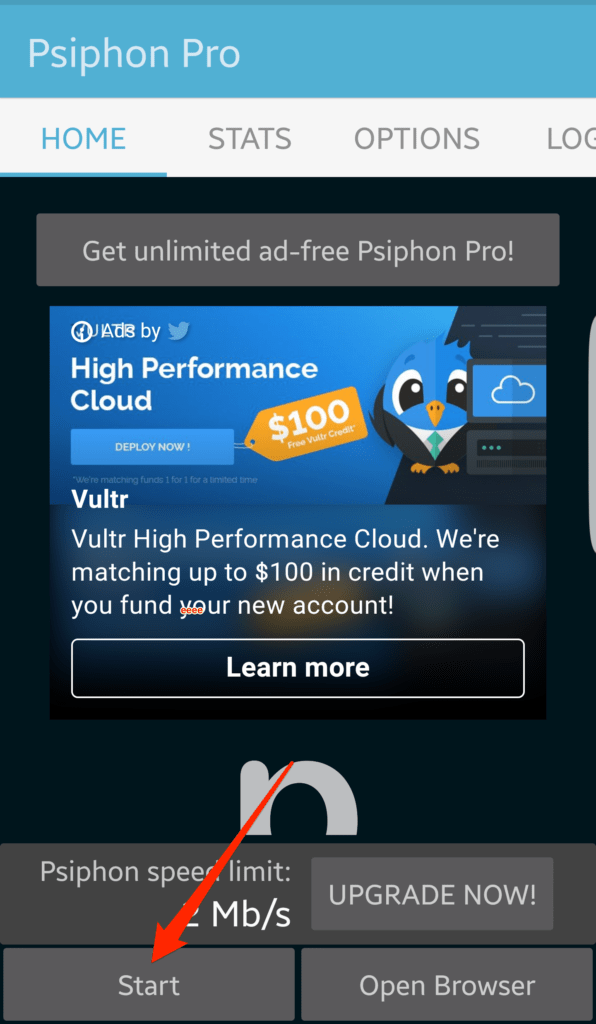
โฆษณาเหล่านี้ช่วยครอบคลุมค่าใช้จ่ายในการใช้งานเซิร์ฟเวอร์.
คลิกที่อัพเกรดตอนนี้! ปุ่มแสดงตัวเลือกต่าง ๆ มากมายเพื่อซื้อความเร็วมากขึ้น.
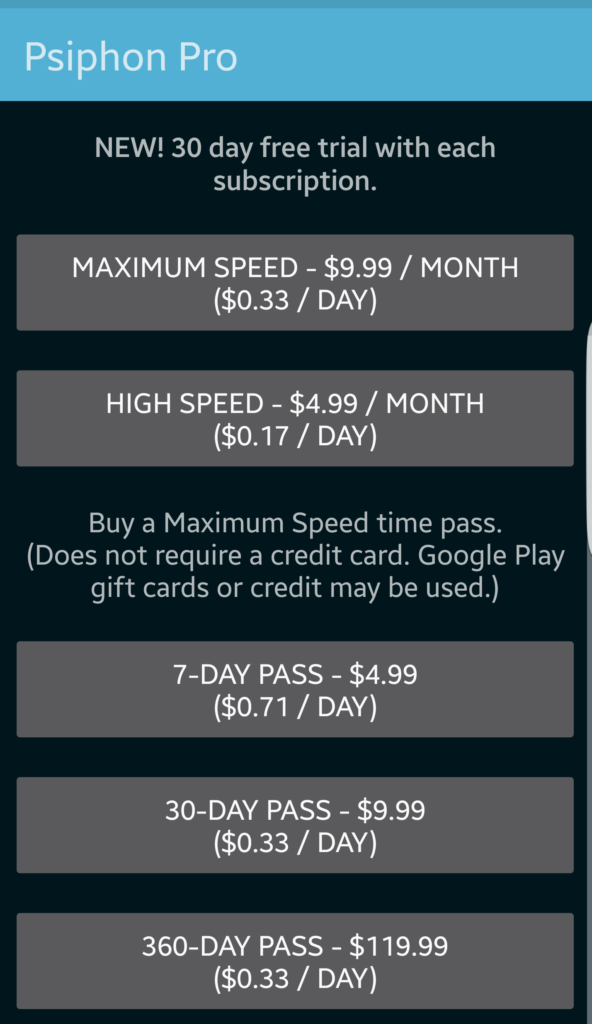
ในการเชื่อมต่อให้แตะปุ่มเริ่มและเบราว์เซอร์จะเปิดขึ้น แอปพลิเคชันเบราว์เซอร์ที่เปิดตัวขึ้นอยู่กับวิธีที่คุณเชื่อมต่อกับ Psiphon หากคุณเลือกตัวเลือกทั้งอุโมงค์ทั้งอุปกรณ์ซึ่งอธิบายไว้ด้านล่างเบราว์เซอร์เริ่มต้นของคุณจะเปิดขึ้น หากคุณปิดตัวเลือกนั้นไว้เบราว์เซอร์ Psiphon ในตัวจะเปิดใช้แทน.
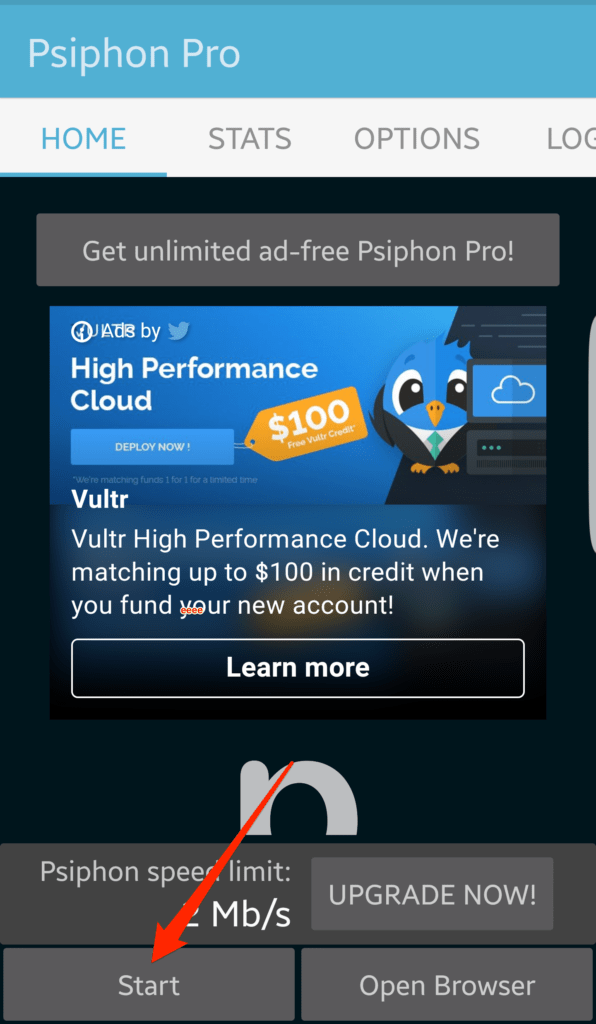
สาเหตุของความแตกต่างนี้คือเบราว์เซอร์ Psiphon ถูกกำหนดค่าให้ใช้พร็อกซี Psiphon ในขณะที่เบราว์เซอร์เริ่มต้นของคุณไม่ใช่ ดังนั้นจึงปลอดภัยที่จะใช้เบราว์เซอร์เริ่มต้นหากอุปกรณ์ทั้งหมดถูกรับการถ่ายทอดผ่าน Psiphon.
เมื่อเชื่อมต่อแอพแล้วปุ่มเริ่มจะเปลี่ยนเป็นปุ่มหยุด หากต้องการตัดการเชื่อมต่อให้แตะปุ่มหยุด.
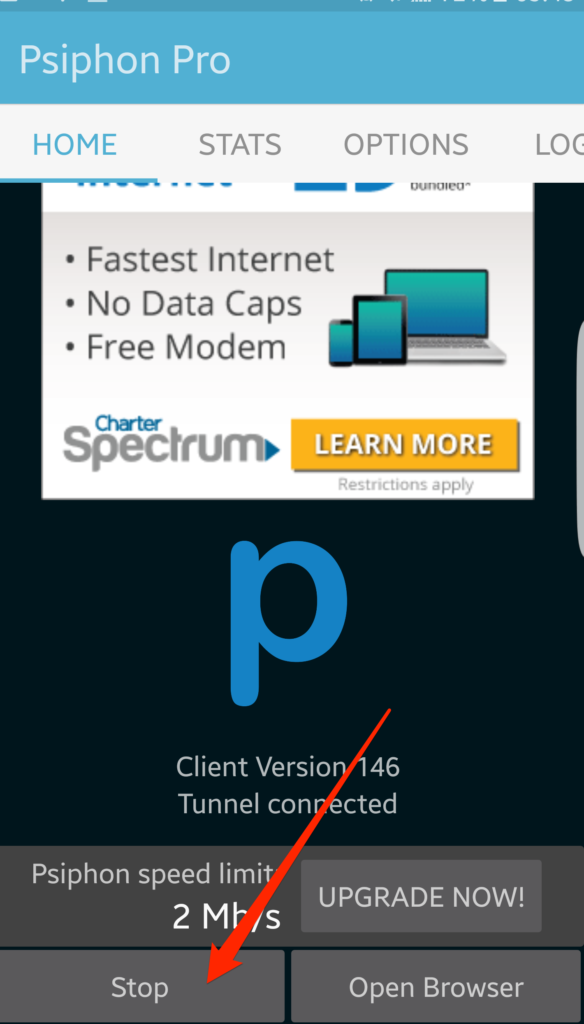
การกำหนดค่าไคลเอนต์ Android
แตะรายการตัวเลือกในเมนูด้านบนเพื่อโหลดชุดตัวเลือกขนาดเล็ก.
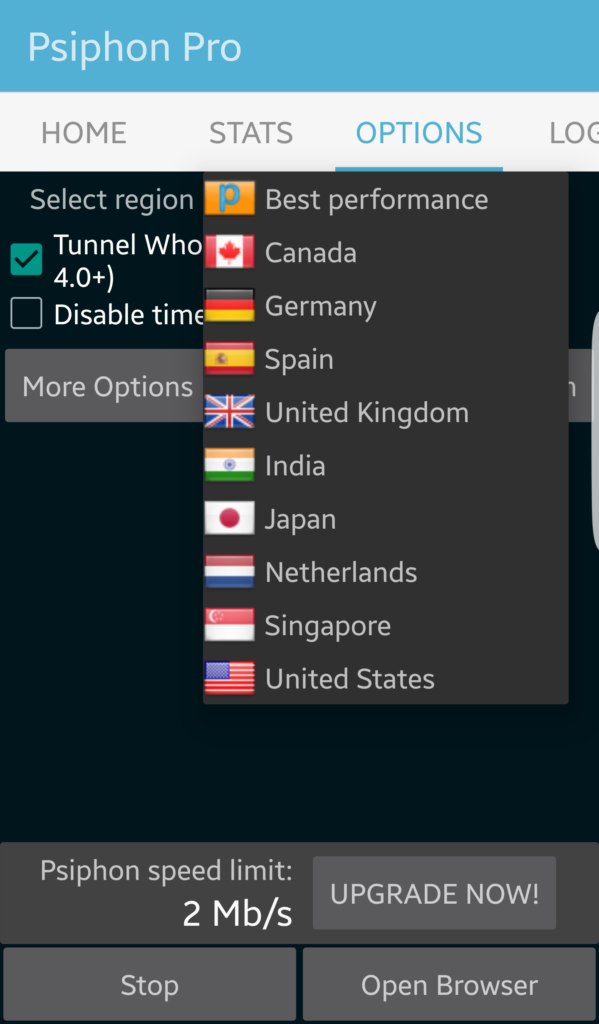
เลือกภูมิภาค
การตั้งค่านี้จะใช้ค่าเริ่มต้นเป็นตัวเลือกประสิทธิภาพที่ดีที่สุดที่อนุญาตให้ Psiphon เลือกการเชื่อมต่อที่เร็วที่สุดสำหรับคุณ อย่างไรก็ตามคุณสามารถลบล้างสิ่งนี้ได้โดยเลือกประเทศใดก็ได้ การตั้งค่านี้ใช้งานได้โดยไม่คำนึงถึงโหมดที่ Psiphon ใช้ในการเชื่อมต่อ.
อุปกรณ์ทั้งหมดในอุโมงค์ (ต้องใช้ Android 4.0 ขึ้นไป)
ควรใช้ชื่อ VPN เมื่อสิ่งนี้ถูกปิดการใช้งานเฉพาะเบราว์เซอร์ Psiphon เท่านั้นที่ถูก tunnelled ผ่าน Psiphon การเปิดใช้งานตัวเลือกนี้จะเปิดใช้งาน VPN ที่รับส่งข้อมูลทั้งหมดของคุณผ่านเครือข่าย Psiphon.
การดึงเมนูเฉดสี Android จากด้านบนของโทรศัพท์ของคุณขณะที่ Psiphon กำลังทำงานอยู่จะยืนยันว่ามันกำลังทำงานอยู่ในโหมดใดหากเบราว์เซอร์ที่ใช้ Psiphon อยู่เท่านั้นจะแสดงว่ามันกำลังทำงานในโหมดเบราว์เซอร์เท่านั้น.
การทดสอบที่ IP Leak แสดงว่าโหมดเบราว์เซอร์จะทำให้ที่อยู่ IP ของคุณรั่วไหลผ่านการตรวจจับ webRTC โปรดทราบว่าฉันใช้เซิร์ฟเวอร์ Japan Psiphon แต่ฉันอยู่ที่แคนาดาโนวาสโกเชีย.
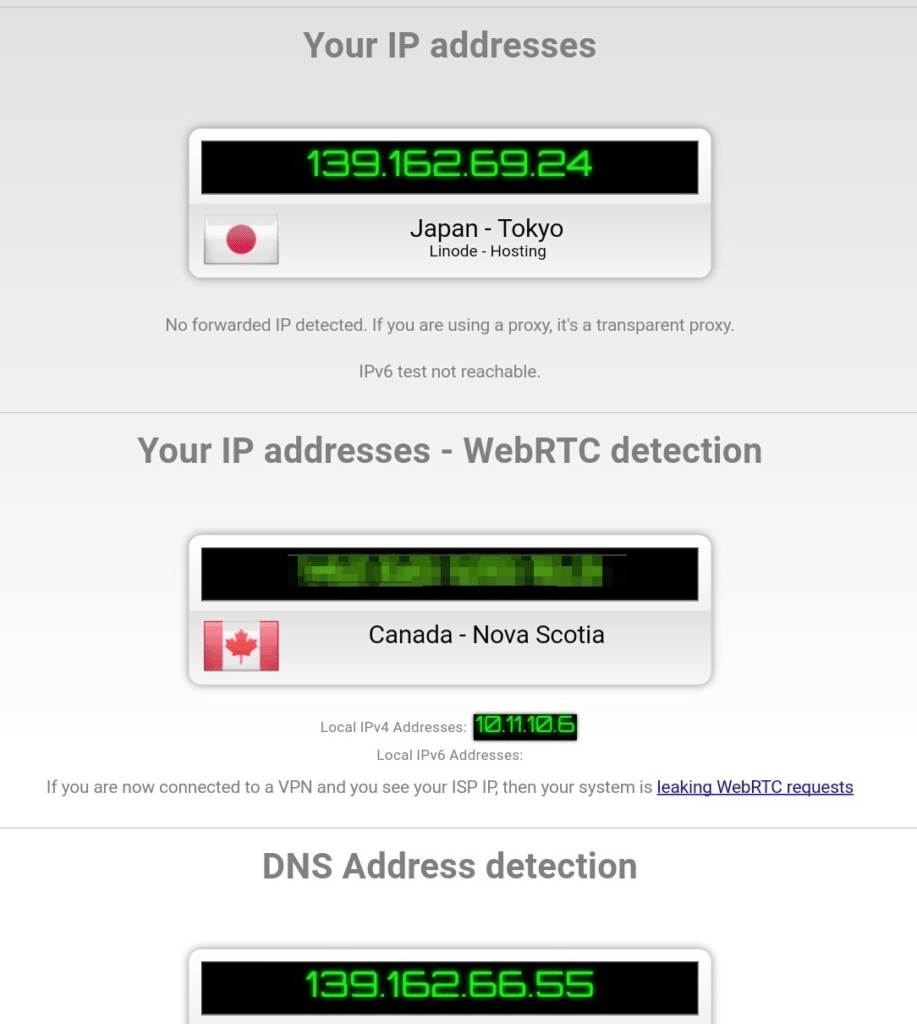
อย่างไรก็ตามในโหมด VPN ไม่มีการรั่วไหลของ IP.
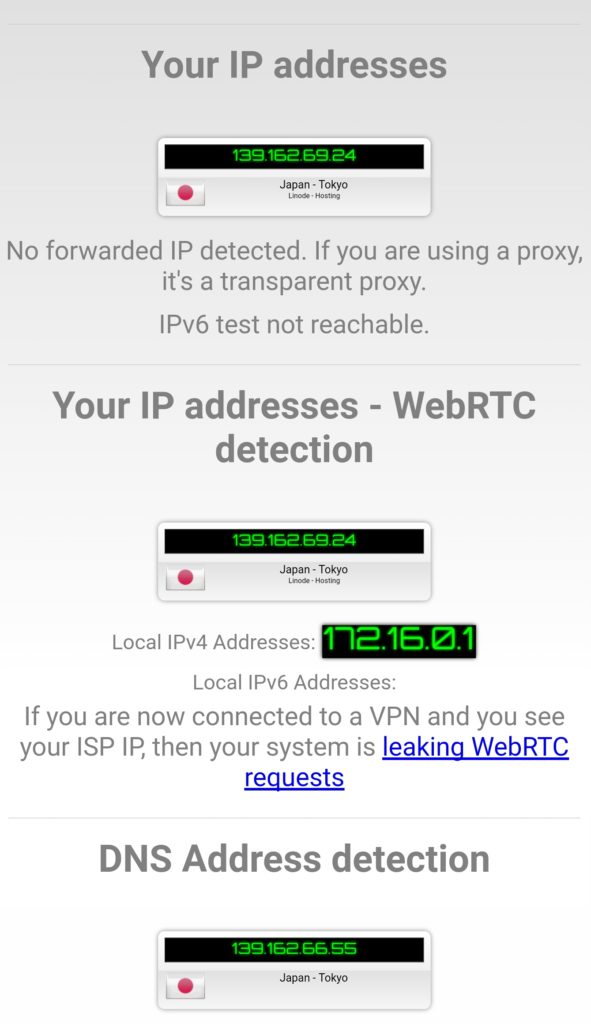
หากคุณเลือกตัวเลือกในการอุโมงค์ทั้งอุปกรณ์ Android จะให้คำเตือนว่า Psiphon พยายามกำหนดเส้นทางการรับส่งข้อมูลอินเทอร์เน็ตทั้งหมดของคุณและต้องได้รับอนุญาตจากคุณก่อน.

หากคุณอนุญาตและทำการเชื่อมต่อเฉดสีจะยืนยันว่าเป็นประเภทการเชื่อมต่อที่กำลังทำงานอยู่.
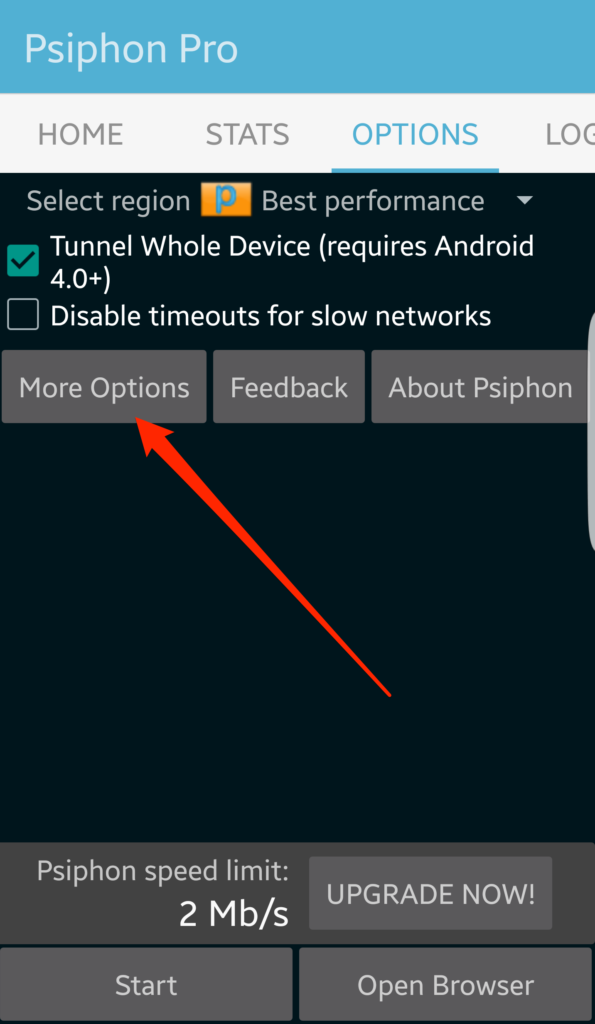
ซึ่งจะแสดงรายการการตั้งค่าที่ยาวขึ้น.
ปิดใช้งานหมดเวลาสำหรับเครือข่ายที่ช้า
เช่นเดียวกับการตั้งค่า Windows การเปิดใช้งานตัวเลือกนี้จะทำให้ไคลเอ็นต์ Psiphon ทนต่อเวลาในการตอบสนองของเครือข่ายมากขึ้นและทำให้การตัดการเชื่อมต่อช้าลง.
การคลิกปุ่มตัวเลือกเพิ่มเติมจะทำให้การตั้งค่ามากขึ้น.
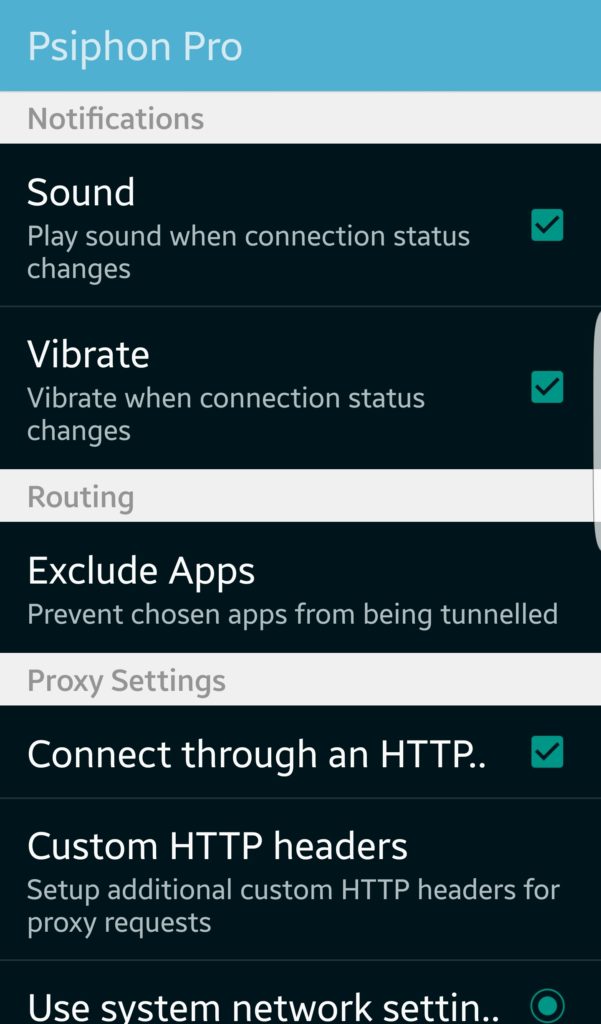
เสียง
การเปิดใช้งานสิ่งนี้จะทำให้ Android ของคุณส่งเสียงเมื่อการเชื่อมต่อเริ่มต้นหรือหยุด สิ่งนี้มีประโยชน์หากคุณต้องการทราบเมื่อการเชื่อมต่อของคุณลดลง.
สั่น
เหมือนกับการตั้งค่าเสียงด้านบนการตั้งค่านี้จะทำให้โทรศัพท์สั่นเมื่อสถานะการเชื่อมต่อเปลี่ยนไป.
ยกเว้นแอป
นี่เป็นคุณสมบัติที่มีประโยชน์มากและฉันรู้สึกประหลาดใจที่พบมันในแอพ Psiphon อนุญาตให้คุณเสนอชื่อแอพที่จะไม่ใช้ Psiphon สิ่งนี้มีประโยชน์สำหรับแอปพลิเคชันที่มีความอ่อนไหวต่อตำแหน่งเช่นธนาคารของคุณเนื่องจากคุณไม่จำเป็นต้องตัดการเชื่อมต่อเพื่อใช้แอปพลิเคชันเหล่านั้น.
เชื่อมต่อผ่านพร็อกซี HTTP
ส่วนที่เหลือของการตั้งค่าจะถูกปิดใช้งานเว้นแต่คุณจะเปิดใช้งานช่องทำเครื่องหมายนี้ อนุญาตให้คุณป้อนการตั้งค่าที่สั่งให้ Psiphon ใช้พร็อกซี HTTP.
ส่วนหัว HTTP ที่กำหนดเอง
การตั้งค่านี้อนุญาตให้เพิ่มส่วนหัว HTTP ได้ แม้ว่าจะมีการใช้งานมากมายสำหรับส่วนหัว HTTP ที่กำหนดเองบนอินเทอร์เน็ต แต่ฉันไม่แน่ใจว่าทำไมคุณลักษณะนี้จึงรวมอยู่ในแอปพลิเคชันการเซ็นเซอร์.
ใช้การตั้งค่าเครือข่ายของระบบ และ ใช้การตั้งค่าต่อไปนี้
สามารถเปิดใช้งานหนึ่งในเหล่านี้เท่านั้น คนแรกจะใช้การตั้งค่าพร็อกซีที่มีอยู่แล้วในโทรศัพท์ของคุณ ตัวเลือกที่สองเปิดใช้งานการตั้งค่าต่อไปนี้เพื่อตั้งค่าพร็อกซีเพื่อให้ Psiphon ใช้งาน:
ที่อยู่โฮสต์, พอร์ตและใช้การตรวจสอบความถูกต้องของพร็อกซี
หากคุณเปิดใช้งานตัวเลือกที่สองด้านบนคุณจะต้องระบุที่อยู่โฮสต์พร็อกซีพอร์ตและระบุว่าพร็อกซีนั้นต้องการการรับรองความถูกต้องหรือไม่.
ชื่อผู้ใช้พร็อกซีรหัสผ่านพร็อกซีและโดเมนพร็อกซี
หากคุณเลือกการรับรองความถูกต้องของพร็อกซีด้านบนคุณจะต้องระบุข้อมูลรับรองให้ที่นี่.
การกำหนดค่าเบราว์เซอร์ Psiphon ในตัว
หากคุณไม่ได้ใช้งานอุปกรณ์ทั้งหมด (AKA: ไม่ได้ใช้ตัวเลือก VPN) คุณจะต้องใช้เบราว์เซอร์ Psiphon ในตัวเพื่อเข้าถึงอินเทอร์เน็ต มันเป็นเบราว์เซอร์ที่พื้นฐานมาก แต่ทำงานได้สำเร็จ.
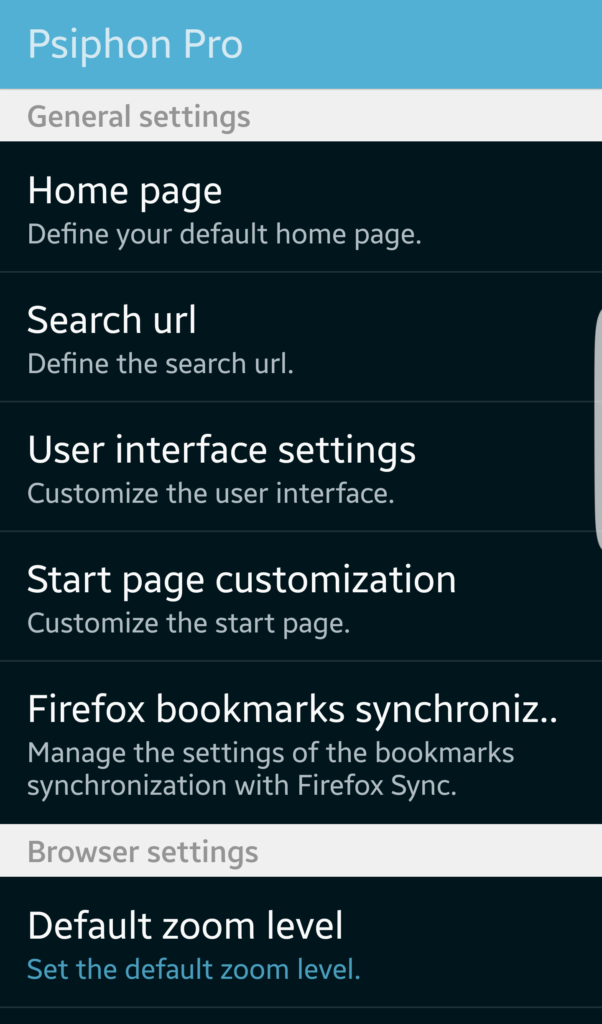
หน้าแรก
เสียงคุณสามารถตั้งค่าหน้าแรกที่กำหนดเองที่นี่หรือคุณสามารถตั้งค่าหน้าแรกเป็นหน้าว่าง ในเบราว์เซอร์อื่นคำว่าโฮมเพจหมายถึงหน้าที่จะโหลดเมื่อเปิดเบราว์เซอร์ ดูเหมือนจะไม่เป็นเช่นนั้นกับเบราว์เซอร์ Psiphon ไม่คำนึงถึงหน้าแรกที่ฉันป้อนหน้า Psiphon ถูกโหลดก่อน ฉันต้องกดปุ่ม Psiphon ด้วยตนเองทางด้านซ้ายของแถบที่อยู่แล้วเลือกโฮมเพจเพื่อไปที่หน้าแรกของฉัน.
ค้นหา URL
การป้อนทุกอย่างที่ไม่ใช่ที่อยู่เว็บที่รู้จักในแถบที่อยู่จะทำให้เบราว์เซอร์ Psiphon ค้นหาได้ การตั้งค่านี้ควบคุมว่าจะสอนที่ไหนและตั้งค่าไว้ล่วงหน้ากับ Google คุณสามารถเปลี่ยนสิ่งนี้เป็นเครื่องมือค้นหาใด ๆ ที่คุณต้องการตราบใดที่คุณสามารถเข้าใจไวยากรณ์ที่เครื่องมือค้นหาคาดหวัง หากคุณดูที่รายการ Google เริ่มต้นคุณจะเห็นวิธีการสร้างรายการนั้น.
การตั้งค่าส่วนต่อประสานผู้ใช้
บานหน้าต่างนี้มีการตั้งค่าต่าง ๆ เพื่อควบคุมลักษณะของเบราว์เซอร์ คุณสามารถตั้งค่าให้เต็มหน้าจอกำหนดระยะเวลาที่จะแสดงแถบเครื่องมือตั้งค่าว่าปุ่มปรับระดับเสียงทำอะไรและปรับแต่งอื่น ๆ.
การกำหนดหน้าเริ่มต้นเอง
หน้าเริ่มต้นคือหน้าที่โหลดเมื่อเบราว์เซอร์เปิดตัวครั้งแรก ด้วยการเลือกช่องทำเครื่องหมายคุณสามารถทำให้หน้าเริ่มต้นมีแผงข้อมูลที่แตกต่างกันเช่นแถบค้นหาบุ๊คมาร์คที่คุณใช้บ่อยที่สุดและรายการประวัติล่าสุด.
การซิงโครไนซ์บุ๊คมาร์ค Firefox
การอ้างว่าเป็นคุณลักษณะที่มีประโยชน์ที่จะดึงบุ๊กมาร์กของคุณจาก Firefox และโหลดลงในเบราว์เซอร์ Psiphon อย่างไรก็ตามเมื่อตั้งค่าการซิงค์ Psiphon จะขอชื่อผู้ใช้ Firefox รหัสผ่านและคีย์การซิงค์ของคุณ คีย์การซิงค์ถูกเก็บไว้ในแต่ละอุปกรณ์และไม่สามารถใช้งานได้จากส่วนต่อประสานบัญชี Firefox ฉันพยายามกู้คืนคีย์การซิงค์จากระบบของฉันโดยใช้เทคนิคต่าง ๆ เช่นรหัสผ่านฟ็อกซ์เพื่ออ่านโปรไฟล์ของฉัน แต่ไม่สามารถทำได้ คุณลักษณะนี้มีมูลค่าหรือไม่ขึ้นอยู่กับความต้องการของคุณ.
ระดับการซูมเริ่มต้น
บางเว็บไซต์อ่านยากบนอุปกรณ์พกพาคุณสามารถตั้งค่าระดับการซูมได้ที่นี่เพื่อช่วยเหลือ เบราว์เซอร์รองรับการบีบและย่อ / ขยายแล้วดังนั้นจึงดูเหมือนไม่จำเป็นต้องใช้การตั้งค่านี้มากนัก.
ตัวแทนผู้ใช้
เอเจนต์ผู้ใช้คือสตริงที่ส่งพร้อมกับทุกคำขอทางเว็บที่แจ้งให้เว็บเซิร์ฟเวอร์ที่รับทราบว่าเบราว์เซอร์ใดกำลังใช้งานอยู่ ในขณะที่สายตัวแทนผู้ใช้มีรายละเอียดมากและมักจะมีระบบปฏิบัติการและเบราว์เซอร์ที่ใช้พวกเขาจะใช้เป็นหลักเพื่อตรวจสอบว่าผู้เข้าชมเว็บไซต์อยู่บนอุปกรณ์มือถือหรือเดสก์ท็อป เว็บไซต์จำนวนมากจะจัดรูปแบบเนื้อหาของพวกเขาแตกต่างกันสำหรับอุปกรณ์มือถือเพื่อให้อ่านง่ายขึ้น.
การตั้งค่านี้ช่วยให้คุณสามารถบอกเบราว์เซอร์ Psiphon เพื่อส่งตัวแทนผู้ใช้มือถือหรือเดสก์ท็อปตลอดเวลา นอกจากนี้ยังช่วยให้คุณตั้งค่าตัวแทนที่กำหนดเองเพื่อให้คุณสามารถใช้เบราว์เซอร์ที่คุณต้องการ.
ฉันทดสอบตัวแทนผู้ใช้เริ่มต้นโดยใช้บันทึกของตัวเองและดูว่ามันไม่ได้ระบุว่าเป็นเบราว์เซอร์ Psiphon มันรายงานว่าเป็น Chrome บน Android การทำให้งงงวยประเภทนี้เหมาะสมสำหรับแอปพลิเคชันเช่น Psiphon:
192.84.101.6 – – [21 / ธันวาคม / 2016: 09: 21: 37 -0400] "GET / 2015/11/01 / jon-watson / HTTP / 1.1" 200 7447 "-" "Mozilla / 5.0 (Linux; Android 6.0.1; SM-G925W8 Build / MMB29K; wv) AppleWebKit / 537.36 (KHTML เช่น Gecko) เวอร์ชัน / 4.0 Chrome / 55.0.2883.91 Mobile Safari / 537.36"
เปิดใช้งาน Javascript
Javascript ทำงานบนอุปกรณ์ไคลเอนต์ (โทรศัพท์ Android ในกรณีนี้) และดังนั้นจึงสามารถเข้าถึงข้อมูลท้องถิ่นบางอย่างที่เว็บไซต์จะไม่มี เป็นไปได้ที่จะกำหนดเพิ่มเติมเกี่ยวกับผู้เยี่ยมชมเว็บไซต์ด้วย Javascript มากกว่าที่คุณคิด การไม่ทำเครื่องหมายในช่องนี้จะทำให้ Javascript ไม่สามารถทำงานได้ซึ่งจะทำให้เว็บใช้งานได้ยากขึ้น แต่ให้ความปลอดภัยและความเป็นส่วนตัวมากขึ้น.
โหลดภาพ
คุณอาจต้องการปิดใช้งานตัวเลือกนี้หากการเชื่อมต่อของคุณช้าลงมากเกินไป มีค่าความปลอดภัยไม่มากในการปิดใช้งานสิ่งนี้ แต่สามารถช่วยในการเชื่อมต่อ Psiphon ที่ช้าอยู่แล้ว.
ใช้วิวพอร์ตกว้าง
การตั้งค่านี้ช่วยให้เบราว์เซอร์ Psiphon พยายามโหลดเว็บไซต์ด้วยมุมมองที่กว้างขึ้นซึ่งทำให้คล้ายกับที่ปรากฏบนคอมพิวเตอร์เดสก์ท็อป.
โหลดหน้าพร้อมภาพรวม
หน้าจะโหลดซูมออกเพื่อให้คุณสามารถเห็นทุกสิ่งถ้ามีการทำเครื่องหมาย หน้าอาจไม่สามารถอ่านได้จนกว่าคุณจะซูมเข้า แต่จะช่วยให้คุณรับรู้ถึงหน้าและบริบทบางอย่าง.
กู้คืนแท็บ
การเปิดใช้งานการตั้งค่านี้จะทำให้เบราว์เซอร์ Psiphon เรียกคืนแท็บที่เปิดขึ้นครั้งล่าสุดที่คุณใช้.
เปิดใช้งานปลั๊กอิน
คุณสามารถใช้หน้าจอนี้เพื่อตั้งค่าการทำงานของปลั๊กอิน ปลั๊กอินสามารถได้รับอนุญาตให้ทำงานตลอดเวลาเฉพาะเมื่อมีการร้องขอหรือไม่เคย.
การตั้งค่าความเป็นส่วนตัว
การตั้งค่าความเป็นส่วนตัวแบบมาตรฐานเช่นการบันทึกรหัสผ่านและประวัติของคุณรวมถึงการล้างคุกกี้และข้อมูลแบบฟอร์มของคุณจะอยู่ในหน้านี้.
จัดการเว็บไซต์
Google Web Toolkit เป็นกรอบสำหรับการพัฒนาเว็บไซต์ด้วยเค้าโครงที่ตอบสนองได้ การเพิ่มไซต์ลงในรายการนี้จะทำให้ไซต์เหล่านั้นโหลดโดยใช้ Google mobile view ด้วย Google Web Toolkit.
รายการโหมดเดสก์ท็อป
ไซต์ที่แสดงรายการที่นี่จะถูกร้องขอกับตัวแทนผู้ใช้เดสก์ท็อปเพื่อให้แน่ใจว่าพวกเขาโหลดเวอร์ชันเดสก์ท็อปของไซต์.
จัดการบุ๊กมาร์กและประวัติ
หน้านี้ช่วยให้คุณสามารถนำเข้าส่งออกและล้างที่คั่นหน้าและประวัติของคุณ.
เกี่ยวกับ และ การเปลี่ยนแปลง
เหล่านี้เป็นหน้ามาตรฐานที่ให้ข้อมูลเกี่ยวกับเบราว์เซอร์เช่นเวอร์ชันและประวัติการเปลี่ยนแปลงของแอปพลิเคชัน.